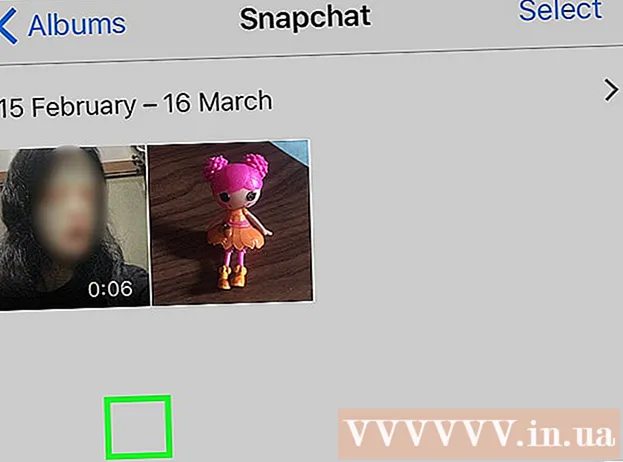نویسنده:
Morris Wright
تاریخ ایجاد:
26 ماه آوریل 2021
تاریخ به روزرسانی:
1 جولای 2024

محتوا
- گام برداشتن
- روش 1 از 4: از وب کم
- روش 2 از 4: استفاده از + Google
- روش 3 از 4: پخش جریانی یک بازی ویدیویی
- روش 4 از 4: استفاده از رمزگذار
آیا تا به حال سریال تلویزیونی خود را خواسته اید؟ تمام آنچه شما نیاز دارید وب کم و اتصال به اینترنت است! آیا می خواهید مهارت های خود را به عنوان یک بازیکن نشان دهید؟ جریان های بازی روز به روز محبوبیت بیشتری پیدا می کنند. پخش مستقیم فیلم آینده اینترنت است و ورود به آن و درگیر شدن آن از همیشه آسان تر است.
گام برداشتن
روش 1 از 4: از وب کم
 یک سرویس آنلاین پیدا کنید که بتوانید از آن پخش کنید. برای پخش جریانی مستقیم از وب کم خود ، باید با یک میزبان جریان به سیستم وارد شوید. میزبان پهنای باند را ارائه می دهد که به شما امکان می دهد جریان خود را با دیگران به اشتراک بگذارید. بسیاری از این وب سایت ها به شما امکان می دهند بدون نگرانی در مورد نصب رمزگذار ، جریان را انجام دهید. خدمات معروف شامل:
یک سرویس آنلاین پیدا کنید که بتوانید از آن پخش کنید. برای پخش جریانی مستقیم از وب کم خود ، باید با یک میزبان جریان به سیستم وارد شوید. میزبان پهنای باند را ارائه می دهد که به شما امکان می دهد جریان خود را با دیگران به اشتراک بگذارید. بسیاری از این وب سایت ها به شما امکان می دهند بدون نگرانی در مورد نصب رمزگذار ، جریان را انجام دهید. خدمات معروف شامل: - جریان بالا
- YouNow
- بامبوزر
- پخش زنده
- + Google Hangouts On Air
 حساب کنید با استفاده از تمام سرویس های پخش جریانی ، باید یک حساب کاربری ایجاد کنید تا بتوانید جریان را انجام دهید. همه آنها یک حساب رایگان ارائه می دهند و بسیاری نیز نسخه های پولی را ارائه می دهند که در آن شما دیگر تبلیغ نمی بینید و می تواند تعداد بینندگان را افزایش دهد.
حساب کنید با استفاده از تمام سرویس های پخش جریانی ، باید یک حساب کاربری ایجاد کنید تا بتوانید جریان را انجام دهید. همه آنها یک حساب رایگان ارائه می دهند و بسیاری نیز نسخه های پولی را ارائه می دهند که در آن شما دیگر تبلیغ نمی بینید و می تواند تعداد بینندگان را افزایش دهد.  از برنامه داخلی پخش سرویس استفاده کنید. اکثر سرویس ها به شما امکان می دهند بدون بارگیری نرم افزار ویژه ، پخش کنید. استفاده از نرم افزار پخش وب معمولاً منجر به پخش با کیفیت پایین تری نسبت به نرم افزار پخش شده بارگیری می شود. این روش از سایتی به سایت دیگر متفاوت است.
از برنامه داخلی پخش سرویس استفاده کنید. اکثر سرویس ها به شما امکان می دهند بدون بارگیری نرم افزار ویژه ، پخش کنید. استفاده از نرم افزار پخش وب معمولاً منجر به پخش با کیفیت پایین تری نسبت به نرم افزار پخش شده بارگیری می شود. این روش از سایتی به سایت دیگر متفاوت است.  وارد حساب کاربری خود شوید.
وارد حساب کاربری خود شوید. یک کانال یا یک اتاق (اتاق) ایجاد کنید. در بسیاری از سایت ها دکمه های "پخش کن" یا "پخش زنده" وجود دارد.
یک کانال یا یک اتاق (اتاق) ایجاد کنید. در بسیاری از سایت ها دکمه های "پخش کن" یا "پخش زنده" وجود دارد.  به Flash اجازه دهید به وب کم شما دسترسی پیدا کند. اگر کادر «به خاطر سپردن» یا «همیشه مجاز باشد» را علامت بزنید ، معمولاً فقط در اولین باری که شروع به پخش از سایت می کنید ، باید این کار را انجام دهید. ممکن است لازم باشد نسخه Flash خود را به روز کنید.
به Flash اجازه دهید به وب کم شما دسترسی پیدا کند. اگر کادر «به خاطر سپردن» یا «همیشه مجاز باشد» را علامت بزنید ، معمولاً فقط در اولین باری که شروع به پخش از سایت می کنید ، باید این کار را انجام دهید. ممکن است لازم باشد نسخه Flash خود را به روز کنید.  پخش را شروع کنید. پس از شناسایی دوربین ، می توانید بلافاصله پخش کنید.
پخش را شروع کنید. پس از شناسایی دوربین ، می توانید بلافاصله پخش کنید.  برای پخش جریانی با کیفیت بالاتر ، نرم افزار پخش را بارگیری کنید. بسیاری از سرویس ها نسخه رایگان نرم افزار پخش خود و یا نرم افزار شخص ثالث مانند Flash Media Live Encoder یا Open Broadcaster Software را ارائه می دهند.
برای پخش جریانی با کیفیت بالاتر ، نرم افزار پخش را بارگیری کنید. بسیاری از سرویس ها نسخه رایگان نرم افزار پخش خود و یا نرم افزار شخص ثالث مانند Flash Media Live Encoder یا Open Broadcaster Software را ارائه می دهند.  جریان خود را در وب سایت خود قرار دهید. اگر کانالی راه اندازی کرده اید ، می توانید از کد تعبیه شده ارائه شده برای قرار دادن جریان ویدئو در وب سایت خود نیز استفاده کنید. برای این کار باید کد وب سایت خود را تغییر دهید. اگر خودتان دسترسی ندارید ، لطفا با توسعه دهنده وب خود تماس بگیرید.
جریان خود را در وب سایت خود قرار دهید. اگر کانالی راه اندازی کرده اید ، می توانید از کد تعبیه شده ارائه شده برای قرار دادن جریان ویدئو در وب سایت خود نیز استفاده کنید. برای این کار باید کد وب سایت خود را تغییر دهید. اگر خودتان دسترسی ندارید ، لطفا با توسعه دهنده وب خود تماس بگیرید.
روش 2 از 4: استفاده از + Google
 وارد حساب YouTube خود شوید که می خواهید از آن برای میزبانی جریان استفاده کنید.
وارد حساب YouTube خود شوید که می خواهید از آن برای میزبانی جریان استفاده کنید. برو به.youtube.com/ ویژگی هاپس از ورود به سیستم ، صفحه را وارد کنید.
برو به.youtube.com/ ویژگی هاپس از ورود به سیستم ، صفحه را وارد کنید. دکمه را فشار دهید .تعویض علاوه بر "رویدادهای زنده". حساب شما باید در وضعیت "اعتبار خوب" باشد.
دکمه را فشار دهید .تعویض علاوه بر "رویدادهای زنده". حساب شما باید در وضعیت "اعتبار خوب" باشد.  شرایط و ضوابط را بخوانید و کلیک کنید.موافقم برای ادامه
شرایط و ضوابط را بخوانید و کلیک کنید.موافقم برای ادامه روی دکمه "رویداد زنده جدید" کلیک کنید.
روی دکمه "رویداد زنده جدید" کلیک کنید. اطلاعات اساسی رویداد را وارد کنید. این شامل عنوان ، توضیحات و برچسب ها است.
اطلاعات اساسی رویداد را وارد کنید. این شامل عنوان ، توضیحات و برچسب ها است.  برنامه را تنظیم کنید. می توانید رویداد را تنظیم کنید که بعداً یا بلافاصله شروع شود.
برنامه را تنظیم کنید. می توانید رویداد را تنظیم کنید که بعداً یا بلافاصله شروع شود.  برای تنظیم گزینه های حفظ حریم خصوصی خود ، روی منوی کشویی "تنظیمات حریم خصوصی" کلیک کنید. رویدادهای عمومی را همه می توانند پیدا و مشاهده کنند. کاربران فقط با یک پیوند می توانند رویدادهای پنهان را مشاهده کنند و فیلم های خصوصی مخصوص افراد خاص است که باید با حساب های + Google خود وارد سیستم شوند.
برای تنظیم گزینه های حفظ حریم خصوصی خود ، روی منوی کشویی "تنظیمات حریم خصوصی" کلیک کنید. رویدادهای عمومی را همه می توانند پیدا و مشاهده کنند. کاربران فقط با یک پیوند می توانند رویدادهای پنهان را مشاهده کنند و فیلم های خصوصی مخصوص افراد خاص است که باید با حساب های + Google خود وارد سیستم شوند.  مطمئن شوید "سریع" انتخاب شده است. این Google Hangouts on Air را فعال می کند که از افزونه Hangouts و وب کم شما استفاده می کند. گزینه "سفارشی" برای رویدادهای گسترده تر است و به رمزگذار خود احتیاج دارد. برای اطلاعات بیشتر با WikipediaHow مراجعه کنید.
مطمئن شوید "سریع" انتخاب شده است. این Google Hangouts on Air را فعال می کند که از افزونه Hangouts و وب کم شما استفاده می کند. گزینه "سفارشی" برای رویدادهای گسترده تر است و به رمزگذار خود احتیاج دارد. برای اطلاعات بیشتر با WikipediaHow مراجعه کنید.  تنظیمات پیشرفته خود را بررسی کنید. روی برگه «تنظیمات پیشرفته» کلیک کنید و همه گزینه ها را مرور کنید. شما می توانید تنظیمات برگزیده خود را برای تفسیر ، محدودیت های سنی ، آمار و تأخیر پخش ، از جمله موارد دیگر ، تنظیم کنید.
تنظیمات پیشرفته خود را بررسی کنید. روی برگه «تنظیمات پیشرفته» کلیک کنید و همه گزینه ها را مرور کنید. شما می توانید تنظیمات برگزیده خود را برای تفسیر ، محدودیت های سنی ، آمار و تأخیر پخش ، از جمله موارد دیگر ، تنظیم کنید.  برای فعال کردن Google+ Hangouts ، روی "اکنون پخش مستقیم" کلیک کنید. اگر افزونه Google+ را نصب نکرده باشید ، از شما خواسته می شود این کار را انجام دهید.
برای فعال کردن Google+ Hangouts ، روی "اکنون پخش مستقیم" کلیک کنید. اگر افزونه Google+ را نصب نکرده باشید ، از شما خواسته می شود این کار را انجام دهید.  صبر کنید تا فیلم بافر شود. پنجره Hangouts باز می شود و وب کم شما روشن می شود. در انتهای صفحه درصدی را مشاهده خواهید کرد. وقتی به یک مقدار خاص رسید ، می توانید پخش را شروع کنید.
صبر کنید تا فیلم بافر شود. پنجره Hangouts باز می شود و وب کم شما روشن می شود. در انتهای صفحه درصدی را مشاهده خواهید کرد. وقتی به یک مقدار خاص رسید ، می توانید پخش را شروع کنید.  برای شروع "شروع پخش" را کلیک کنید و سپس "تأیید" را برای تأیید کلیک کنید. اکنون می توانید حداکثر 8 ساعت متوالی پخش کنید.
برای شروع "شروع پخش" را کلیک کنید و سپس "تأیید" را برای تأیید کلیک کنید. اکنون می توانید حداکثر 8 ساعت متوالی پخش کنید.  برای مدیریت بینندگان خود ، روی گزینه "اتاق کنترل" در Hangouts کلیک کنید. با این کار می توانید افراد خاصی را که در پخش شما اختلال ایجاد می کنند ساکت کرده یا بیرون بیاندازید.
برای مدیریت بینندگان خود ، روی گزینه "اتاق کنترل" در Hangouts کلیک کنید. با این کار می توانید افراد خاصی را که در پخش شما اختلال ایجاد می کنند ساکت کرده یا بیرون بیاندازید.  پخش خود را به اشتراک بگذارید و تعبیه کنید. برای مشاهده اطلاعات مربوط به اشتراک گذاری و جاسازی ، روی دکمه "پیوندها" در پایین پنجره Hangouts کلیک کنید. URL کوتاه به شما امکان می دهد پخش را از طریق Twitter و سایر رسانه های اجتماعی به اشتراک بگذارید و کد تعبیه شده افزودن فیلم به وبلاگ شما را آسان می کند.
پخش خود را به اشتراک بگذارید و تعبیه کنید. برای مشاهده اطلاعات مربوط به اشتراک گذاری و جاسازی ، روی دکمه "پیوندها" در پایین پنجره Hangouts کلیک کنید. URL کوتاه به شما امکان می دهد پخش را از طریق Twitter و سایر رسانه های اجتماعی به اشتراک بگذارید و کد تعبیه شده افزودن فیلم به وبلاگ شما را آسان می کند. - این ویدئو همچنین به صورت برجسته در کانال YouTube شما نمایش داده می شود.
روش 3 از 4: پخش جریانی یک بازی ویدیویی
 برای یک سرویس پخش جریانی ثبت نام کنید. برای پخش جریانی بازی های خود ، به سرویسی نیاز دارید که می خواهد ویدیوی شما را میزبانی کند. میزبان علاوه بر ابزاری که برای پخش بازی خود نیاز دارید ، پهنای باند و برنامه چت را برای بینندگان شما فراهم می کند. معروف ترین سایت های پخش بازی عبارتند از:
برای یک سرویس پخش جریانی ثبت نام کنید. برای پخش جریانی بازی های خود ، به سرویسی نیاز دارید که می خواهد ویدیوی شما را میزبانی کند. میزبان علاوه بر ابزاری که برای پخش بازی خود نیاز دارید ، پهنای باند و برنامه چت را برای بینندگان شما فراهم می کند. معروف ترین سایت های پخش بازی عبارتند از: - Twitch.tv
- Ustream.tv
- Twitch تنها سایتی است که به پخش بازی های ویدیویی اختصاص دارد و به احتمال زیاد از طریق این سایت می توانید بیشترین مخاطب را برای جریان بازی خود جلب کنید.
 یک برنامه ضبط بارگیری کنید. برای پخش جریانی بازی خود به برنامه ای نیاز دارید که بتواند صفحه رایانه شما را ضبط و پخش کند. تعدادی برنامه در دسترس است ، هم رایگان و هم پولی ، اما دو گزینه محبوب رایگان هستند:
یک برنامه ضبط بارگیری کنید. برای پخش جریانی بازی خود به برنامه ای نیاز دارید که بتواند صفحه رایانه شما را ضبط و پخش کند. تعدادی برنامه در دسترس است ، هم رایگان و هم پولی ، اما دو گزینه محبوب رایگان هستند: - FFSplit
- پخش کننده باز
 کارت ضبط را نصب کنید (اختیاری). اگر می خواهید از یک کنسول ویدیویی مانند Xbox One یا PlayStation 4 پخش جریانی کنید ، باید کارت ضبط ویدئو را در رایانه خود وارد کنید. این یک قطعه سخت افزاری است که می توان سیستم بازی شما را به آن متصل کرد ، بنابراین می توان بلافاصله ضبط ها را انجام داد. سپس کامپیوتر فیلم و صدا را از کنسول شما ضبط می کند.
کارت ضبط را نصب کنید (اختیاری). اگر می خواهید از یک کنسول ویدیویی مانند Xbox One یا PlayStation 4 پخش جریانی کنید ، باید کارت ضبط ویدئو را در رایانه خود وارد کنید. این یک قطعه سخت افزاری است که می توان سیستم بازی شما را به آن متصل کرد ، بنابراین می توان بلافاصله ضبط ها را انجام داد. سپس کامپیوتر فیلم و صدا را از کنسول شما ضبط می کند. - اگر می خواهید بازی هایی را که روی رایانه شخصی خود پخش می کنید پخش جریانی کنید ، این مورد ضروری نیست.
- نصب کارت ضبط بسیار شبیه نصب کارت گرافیک است.
 اطمینان حاصل کنید که رایانه شما به اندازه کافی قدرت پخش دارد. بازی های جریانی می توانند از منابع سیستم زیادی استفاده کنند زیرا شما باید بتوانید همزمان بازی را پخش و پخش کنید. Twitch مشخصات زیر را برای رایانه هایی که می خواهید با آنها پخش جریانی کنید توصیه می کند:
اطمینان حاصل کنید که رایانه شما به اندازه کافی قدرت پخش دارد. بازی های جریانی می توانند از منابع سیستم زیادی استفاده کنند زیرا شما باید بتوانید همزمان بازی را پخش و پخش کنید. Twitch مشخصات زیر را برای رایانه هایی که می خواهید با آنها پخش جریانی کنید توصیه می کند: - CPU: Intel Core i5-2500K Sandy Bridge 3.3GHz یا AMD معادل آن
- حافظه: 8 گیگابایت DDR3 SDRAM
- سیستم عامل: Windows 7 Home Premium یا جدیدتر
 نرم افزار و حساب جریان خود را پیوند دهید. برگه / فهرست خدمات را در نرم افزار پخش خود باز کنید. سرویس پخش جریانی خود را از لیست گزینه های موجود انتخاب کنید. برنامه هایی مانند FFSplit پشتیبانی داخلی از Twitch و Justin.tv را دارند.
نرم افزار و حساب جریان خود را پیوند دهید. برگه / فهرست خدمات را در نرم افزار پخش خود باز کنید. سرویس پخش جریانی خود را از لیست گزینه های موجود انتخاب کنید. برنامه هایی مانند FFSplit پشتیبانی داخلی از Twitch و Justin.tv را دارند. - کد جریان خود را وارد کنید. برای استفاده از نرم افزار پخش با جریان خود ، باید آن را از طریق کد جریان به حساب Twitch یا Justin.tv خود پیوند دهید. با کلیک بر روی دکمه Streaming Apps در وب سایت Twitch و سپس کلیک بر روی Show Key می توانید این کد را از Twitch دریافت کنید. کدهای نشان داده شده در قسمت مناسب را در نرم افزار پخش کپی و جایگذاری کنید.
- یک سرور انتخاب کنید. در FFSplit لیستی از سرورها را در زیر لیست خدمات مشاهده خواهید کرد. بر روی "یافتن بهترین سرور" کلیک کنید تا به طور خودکار بهترین سرور را برای مکان خود پیدا کنید.
 گزینه های رمزگذاری خود را انتخاب کنید. در منوی رمزگذاری می توانید تنظیمات رمزگذار را تنظیم کنید که بر کیفیت فیلم و سرعت پخش جریان تأثیر می گذارد. بسیاری از برنامه ها و خدمات تنظیمات را برای انواع مختلف بازی ها و سرعت اتصال توصیه کرده اند.
گزینه های رمزگذاری خود را انتخاب کنید. در منوی رمزگذاری می توانید تنظیمات رمزگذار را تنظیم کنید که بر کیفیت فیلم و سرعت پخش جریان تأثیر می گذارد. بسیاری از برنامه ها و خدمات تنظیمات را برای انواع مختلف بازی ها و سرعت اتصال توصیه کرده اند.  پخش را چند بار تست کنید. با این کار می توانید با نرم افزار پخش آشنا شوید و مطمئن باشید که تنظیمات رمزگذاری خود بهینه هستند.
پخش را چند بار تست کنید. با این کار می توانید با نرم افزار پخش آشنا شوید و مطمئن باشید که تنظیمات رمزگذاری خود بهینه هستند.
روش 4 از 4: استفاده از رمزگذار
 برنامه رمزگذار را بارگیری و نصب کنید. رمزگذار برنامه ای است که ورودی شما (دوربین ، کارت ضبط ، میکروفن و غیره) را به ویدیویی تبدیل می کند که به صورت آنلاین پخش شود. در حالی که بسیاری از سایت های وب کم دارای رمزگذاری داخلی هستند ، اما استفاده از رمزگذار خود کیفیت بسیار بالاتری را در اختیار شما قرار می دهد و کنترل بیشتری بر پخش خود خواهید داشت. برای پخش های فشرده تر ، مانند نمایشگرهایی که به چندین دوربین نیاز دارند یا به کیفیت صدای بالاتری نیاز دارند ، رمزگذارها نیز مورد نیاز هستند. تعدادی برنامه رمزگذاری مختلف در دسترس است ، اما برای استفاده از همه امکانات مجبورید بسیاری از آنها را خریداری کنید.
برنامه رمزگذار را بارگیری و نصب کنید. رمزگذار برنامه ای است که ورودی شما (دوربین ، کارت ضبط ، میکروفن و غیره) را به ویدیویی تبدیل می کند که به صورت آنلاین پخش شود. در حالی که بسیاری از سایت های وب کم دارای رمزگذاری داخلی هستند ، اما استفاده از رمزگذار خود کیفیت بسیار بالاتری را در اختیار شما قرار می دهد و کنترل بیشتری بر پخش خود خواهید داشت. برای پخش های فشرده تر ، مانند نمایشگرهایی که به چندین دوربین نیاز دارند یا به کیفیت صدای بالاتری نیاز دارند ، رمزگذارها نیز مورد نیاز هستند. تعدادی برنامه رمزگذاری مختلف در دسترس است ، اما برای استفاده از همه امکانات مجبورید بسیاری از آنها را خریداری کنید. - Open Broadcaster Software (OBS) یک رمزگذار رایگان و منبع باز است که از بسیاری از عملکردهای پیشرفته پشتیبانی می کند. این راهنما فرض می کند که شما از OBS استفاده می کنید زیرا قدرتمندترین گزینه رایگان است. OBS دارای پروفایل پیکربندی چندین مورد از محبوب ترین سرویس های پخش است.
- Wirecast رمزگذار دیگری است که به شما امکان می دهد به سرعت از خدمات پخش جریانی مانند پخش مستقیم YouTube استفاده کنید. نسخه رایگان به شما امکان می دهد فقط از یک دوربین استفاده کنید.
- Flash Media Live Encoder (FMLE) محصولی از Adobe است که دارای بسیاری از ویژگی های حرفه ای است ، اما این می تواند بسیار گران باشد. با بارگیری نمایه FMLE سرویس می توانید به سرعت از رابط کاربری مختلف سرویس های مختلف استفاده کنید.
 سرعت اتصال به اینترنت خود را تعیین کنید. این به شما کمک می کند تا از کدام تنظیمات برای کیفیت رمزگذار استفاده کنید تا بینندگان شما بتوانند به درستی فیلم را بارگیری کنند. می توانید سرعت اتصال خود را در سایت هایی مانند این آزمایش کنید speedtest.net. سرعت اتصال خود را یادداشت کنید ، زیرا بعداً به آن نیاز خواهید داشت.
سرعت اتصال به اینترنت خود را تعیین کنید. این به شما کمک می کند تا از کدام تنظیمات برای کیفیت رمزگذار استفاده کنید تا بینندگان شما بتوانند به درستی فیلم را بارگیری کنند. می توانید سرعت اتصال خود را در سایت هایی مانند این آزمایش کنید speedtest.net. سرعت اتصال خود را یادداشت کنید ، زیرا بعداً به آن نیاز خواهید داشت. - برای کسب اطلاعات بیشتر در مورد تعیین سرعت اتصال خود ، wikiHow را بررسی کنید.
 منوی تنظیمات را باز کنید. در اینجا شما بیشتر OBS خود را پیکربندی خواهید کرد.
منوی تنظیمات را باز کنید. در اینجا شما بیشتر OBS خود را پیکربندی خواهید کرد.  روی برگه "Encoding" کلیک کنید. این تنظیمات کیفیت جریان ویدئویی شما را تعیین می کند و به سرعت اتصال شما بستگی دارد.
روی برگه "Encoding" کلیک کنید. این تنظیمات کیفیت جریان ویدئویی شما را تعیین می کند و به سرعت اتصال شما بستگی دارد. - "حداکثر میزان بیت" حداکثر سرعت رمزگذاری را نشان می دهد. این باید حدود نیمی از حداکثر سرعت بارگذاری باشد. به عنوان مثال: اگر تست سرعت نشان می دهد که حداکثر سرعت بارگذاری شما 3 Mb / s (3000 kb / s) است ، حداکثر سرعت بیت باید 1500 kb / s باشد.
- "Buffer Size" را به همان مقدار حداکثر میزان بیت تنظیم کنید.
 روی تب "Video" کلیک کنید. با این کار می توانید وضوح و نرخ فریم جریان خود را تنظیم کنید. این تنظیمات بسیار به سرعت بارگذاری شما بستگی دارد.
روی تب "Video" کلیک کنید. با این کار می توانید وضوح و نرخ فریم جریان خود را تنظیم کنید. این تنظیمات بسیار به سرعت بارگذاری شما بستگی دارد.  "وضوح اصلی" خود را بر روی میز کار قرار دهید.
"وضوح اصلی" خود را بر روی میز کار قرار دهید. برای تغییر وضوح خروجی از منوی "Resolution downscale" استفاده کنید. بسته به حداکثر میزان بیت ریت ، برخی از تنظیمات توصیه شده در اینجا وجود دارد:
برای تغییر وضوح خروجی از منوی "Resolution downscale" استفاده کنید. بسته به حداکثر میزان بیت ریت ، برخی از تنظیمات توصیه شده در اینجا وجود دارد: - 1920x1080 (1080P) - 4500 کیلوبایت در ثانیه
- 1280x720 (720P) - 2500 کیلوبایت در ثانیه
- 852x480 (480P) - 100 کیلوبایت در ثانیه
 اگر سرویس پخش جریانی اجازه می دهد تعداد FPS را 60 قرار دهید. برخی از سرویس های جریان بیش از 30 FPS را مجاز نمی دانند. YouTube و تعدادی از سرویس های دیگر پشتیبانی از فیلم 60 FPS را آغاز کرده اند.
اگر سرویس پخش جریانی اجازه می دهد تعداد FPS را 60 قرار دهید. برخی از سرویس های جریان بیش از 30 FPS را مجاز نمی دانند. YouTube و تعدادی از سرویس های دیگر پشتیبانی از فیلم 60 FPS را آغاز کرده اند.  روی برگه "تنظیمات پخش" کلیک کنید. با این کار می توانید اتصال به سرویس پخش جریانی را پیکربندی کنید.
روی برگه "تنظیمات پخش" کلیک کنید. با این کار می توانید اتصال به سرویس پخش جریانی را پیکربندی کنید.  سرویس پخش جریانی خود را از منوی "سرویس پخش جریانی" انتخاب کنید. چندین سرویس از پیش پیکربندی شده در دسترس است که تعداد URL هایی را که باید کپی و پیست کنید کاهش می دهد. اگر سرویس شما در لیست نیست ، سفارشی را انتخاب کنید.
سرویس پخش جریانی خود را از منوی "سرویس پخش جریانی" انتخاب کنید. چندین سرویس از پیش پیکربندی شده در دسترس است که تعداد URL هایی را که باید کپی و پیست کنید کاهش می دهد. اگر سرویس شما در لیست نیست ، سفارشی را انتخاب کنید.  کد جریان / نام جریان خود را وارد کنید. اگر پخش جدیدی را از طریق سرویس دلخواه خود شروع کنید ، یک کد منحصر به فرد دریافت خواهید کرد که باید در قسمت "Play PAth / Stream Key" جایگذاری کنید. با این کار سرویس می تواند جریان را از رمزگذار دریافت کند.
کد جریان / نام جریان خود را وارد کنید. اگر پخش جدیدی را از طریق سرویس دلخواه خود شروع کنید ، یک کد منحصر به فرد دریافت خواهید کرد که باید در قسمت "Play PAth / Stream Key" جایگذاری کنید. با این کار سرویس می تواند جریان را از رمزگذار دریافت کند.  از منوی تنظیمات خارج شوید.
از منوی تنظیمات خارج شوید. در قسمت "منابع" راست کلیک کرده و "افزودن منابع" را انتخاب کنید. با این کار می توانید منابع ورودی را برای پخش اضافه کنید.
در قسمت "منابع" راست کلیک کرده و "افزودن منابع" را انتخاب کنید. با این کار می توانید منابع ورودی را برای پخش اضافه کنید. - اگر می خواهید دسک تاپ خود را پخش کنید ، "Monitor capture" را انتخاب کنید.
- اگر می خواهید وب کم خود را پخش کنید ، "دستگاه ضبط فیلم" را انتخاب کنید.
- اگر می خواهید از کارت ضبط بازی خود پخش کنید ، "ضبط بازی" را انتخاب کنید.
 ابتدا انتقال از طریق رمزگذار را شروع کنید. قبل از شروع پخش از رابط سرویس ، ابتدا پخش را با رمزگذار خود شروع می کنید. اگر مطمئن هستید که همه چیز به درستی کار می کند ، می توانید ارسال به سرویس پخش جریانی را شروع کنید.
ابتدا انتقال از طریق رمزگذار را شروع کنید. قبل از شروع پخش از رابط سرویس ، ابتدا پخش را با رمزگذار خود شروع می کنید. اگر مطمئن هستید که همه چیز به درستی کار می کند ، می توانید ارسال به سرویس پخش جریانی را شروع کنید.